8 วิธีในการแก้ไขความเสี่ยงของ Rain 2 ผู้เล่นหลายคนไม่ทำงาน
เผยแพร่แล้ว: 2021-10-16
Risk of Rain 2 เป็นเกมแบบผู้เล่นหลายคนที่ได้รับการวิจารณ์และตอบรับอย่างล้นหลามตั้งแต่เปิดตัวในเดือนมีนาคม 2019 ด้วยเกมยิงปืนมากมายที่มีวางจำหน่ายในตลาดปัจจุบัน เกมนี้มีความโดดเด่นและดึงดูดผู้ชมได้หลากหลาย อย่างไรก็ตาม มีผู้ใช้เพียงไม่กี่รายที่รายงานว่า Risk of Rain 2 Multiplayer ไม่ทำงาน มักจะทำให้พวกเขารำคาญ ในขณะที่คนอื่นๆ สนุกกับการเล่นเกมในโหมดผู้เล่นหลายคนโดยไม่มีปัญหาใดๆ อย่างไรก็ตาม ยังมีรายงานอีกว่าเกมขาดการเชื่อมต่อกับโฮสต์และเกิดปัญหาบ่อยครั้ง ดังนั้น วันนี้ เราจะช่วยคุณแก้ไขปัญหา Risk of Rain 2 Multiplayer ไม่เริ่มทำงานบน Windows 10

สารบัญ
- วิธีแก้ไขความเสี่ยงของ Rain 2 Multiplayer ไม่ทำงานปัญหา
- วิธีที่ 1: รีสตาร์ท Windows 10 PC
- วิธีที่ 2: เรียกใช้ Risk of Rain 2 ในฐานะผู้ดูแลระบบ
- วิธีที่ 3: ตรวจสอบความสมบูรณ์ของไฟล์เกม (Steam เท่านั้น)
- วิธีที่ 4: เพิ่มข้อยกเว้นของเกมให้กับไฟร์วอลล์ Windows Defender
- วิธีที่ 5: ปิดใช้งานไฟร์วอลล์ Windows Defender (ไม่แนะนำ)
- วิธีที่ 6: ปิดใช้งาน/ถอนการติดตั้ง Antivirus บุคคลที่สาม
- วิธีที่ 7: การส่งต่อพอร์ต
- วิธีที่ 8: อัปเดต Windows
- ปัญหาที่เกี่ยวข้อง
วิธีแก้ไขความเสี่ยงของ Rain 2 Multiplayer ไม่ทำงานปัญหา
หลายสาเหตุทำให้ผู้เล่นหลายคน Risk of Rain 2 ไม่เริ่มมีปัญหา เช่น:
- ปัญหาไฟร์วอลล์ – หากไฟร์วอลล์ Windows Defender หรือโปรแกรมป้องกันไวรัสของบริษัทอื่นกำลังบล็อก Risk of Rain 2 คุณอาจไม่สามารถเข้าถึงคุณลักษณะบางอย่างในนั้นได้ จึงจะทำให้เกิดประเด็นดังกล่าว
- ไฟล์ในเครื่องเสียหาย – ไฟล์เกมและข้อมูลเสียหายอาจทำให้เกิดปัญหานี้
- พอร์ตเกมที่ถูกบล็อก – เมื่อเราเตอร์ที่คุณใช้กำหนดพอร์ตเดียวกับที่เกมใช้เพื่อวัตถุประสงค์อื่น คุณจะพบปัญหาดังกล่าว
- สิทธิ์ของผู้ดูแลระบบ – หากคุณไม่ได้ใช้ Steam ในฐานะผู้ดูแลระบบ คุณอาจประสบปัญหา Risk of Rain 2 ไม่ทำงาน นอกจากนี้ ตรวจสอบให้แน่ใจว่าไฟล์ steam_appid.txt ไม่ถูกลบทุกครั้งที่คุณเปิดเกม
การตรวจสอบเบื้องต้น
ก่อนที่คุณจะเริ่มต้นด้วยการแก้ไขปัญหา
- ตรวจสอบให้แน่ใจว่าการเชื่อมต่อ อินเทอร์เน็ตมีความเร็วที่ดี
- ตรวจสอบข้อกำหนดขั้นต่ำของระบบเพื่อให้เกมทำงานได้อย่างถูกต้อง
- เข้าสู่ระบบในฐานะผู้ดูแลระบบ จากนั้นเปิดเกม
วิธีที่ 1: รีสตาร์ท Windows 10 PC
วิธีนี้อาจดูเหมือนง่ายเกินไป แต่ก็ใช้งานได้เพียงพอ
1. ออก จาก Risk of Rain 2 และปิดโปรแกรมอื่นที่คล้ายคลึงกันจาก Task Manager
2. ไป ที่ เมนู Start โดยกดปุ่ม Windows
3. ตอนนี้ เลือก ไอคอนพลังงาน
4. หลายตัวเลือกเช่น Sleep , Shut down และ Restart จะปรากฏขึ้น ที่นี่ คลิกที่ Restart ดังที่แสดง
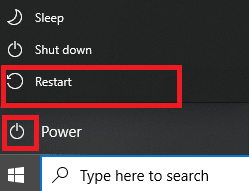
5. หลังจากรีสตาร์ทแล้ว ให้เปิดเกม ตรวจสอบว่าปัญหาได้รับการแก้ไขแล้วหรือไม่
วิธีที่ 2: เรียกใช้ Risk of Rain 2 ในฐานะผู้ดูแลระบบ
คุณต้องมีสิทธิ์ของผู้ดูแลระบบเพื่อเข้าถึงไฟล์และบริการทั้งหมดในแอป รวมถึงเกม หากคุณไม่มีสิทธิ์ในการดูแลระบบ คุณอาจประสบปัญหา Risk of Rain 2 ที่ไม่เริ่มต้น ดังนั้นให้รันเกมในฐานะผู้ดูแลระบบตามที่อธิบายไว้ด้านล่าง:
1. คลิกขวาที่ ทางลัด Risk of Rain 2
2. ตอนนี้ คลิกที่ Properties ดังที่แสดง
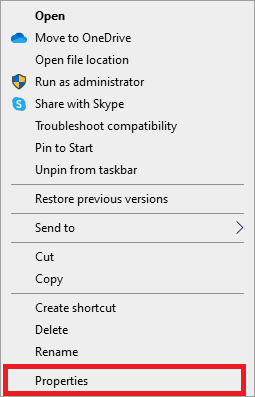
3. ที่นี่ สลับไปที่แท็บ ความเข้ากันได้
4. ตอนนี้ ให้ทำเครื่องหมายที่ช่องถัดจาก Run this program as an administrator ตามภาพ
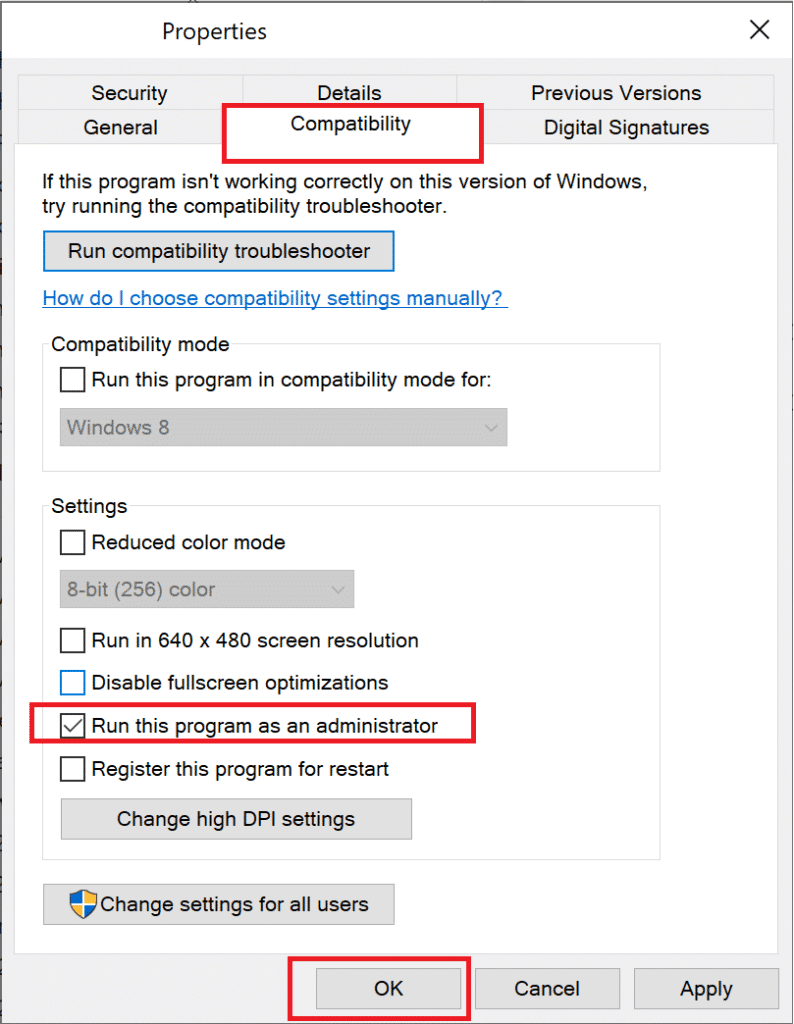
5. สุดท้าย คลิกที่ Apply > OK เพื่อบันทึกการเปลี่ยนแปลงเหล่านี้
อ่านเพิ่มเติม: วิธีเปิดใช้งานการควบคุมบัญชีผู้ใช้ในระบบ Windows
วิธีที่ 3: ตรวจสอบความสมบูรณ์ของไฟล์เกม (Steam เท่านั้น)
วิธีนี้เป็นวิธีแก้ไขปัญหาทั้งหมดที่เกี่ยวข้องกับเกม Steam อย่างง่ายๆ และได้ผลกับผู้ใช้ส่วนใหญ่ ในขั้นตอนนี้ ไฟล์ในระบบของคุณจะถูกนำไปเปรียบเทียบกับไฟล์ในเซิร์ฟเวอร์ Steam และส่วนต่างที่พบจะได้รับการแก้ไขโดยการซ่อมแซมหรือเปลี่ยนไฟล์ เราขอแนะนำให้คุณใช้ประโยชน์จากคุณสมบัติที่น่าทึ่งนี้บน Steam ดังนั้น เพื่อตรวจสอบความสมบูรณ์ของไฟล์เกม โปรดอ่านคำแนะนำเกี่ยวกับวิธีการตรวจสอบความสมบูรณ์ของไฟล์เกมบน Steam
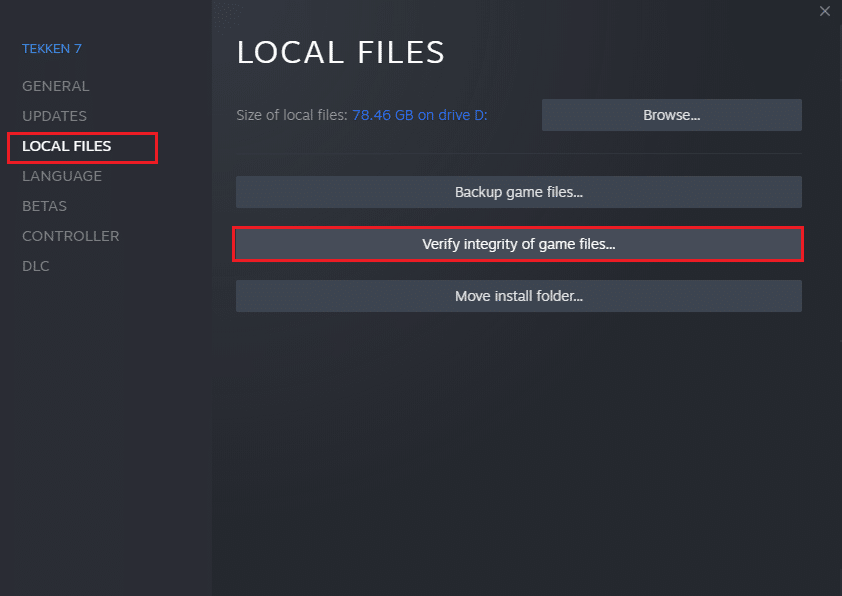
วิธีที่ 4: เพิ่มข้อยกเว้นของเกมให้กับ ไฟร์วอลล์ Windows Defender
Windows Firewall ทำหน้าที่เป็นตัวกรองในระบบของคุณในขณะที่สแกนและบล็อกข้อมูลที่เป็นอันตราย อย่างไรก็ตาม บางครั้ง โปรแกรมที่เชื่อถือได้ก็ถูกไฟร์วอลล์บล็อกเช่นกัน ดังนั้นในกรณีดังกล่าว ให้เพิ่มข้อยกเว้นของโปรแกรม
1. กด ปุ่ม Windows พิมพ์ แผงควบคุม แล้ว กด Enter เพื่อเปิดใช้งาน
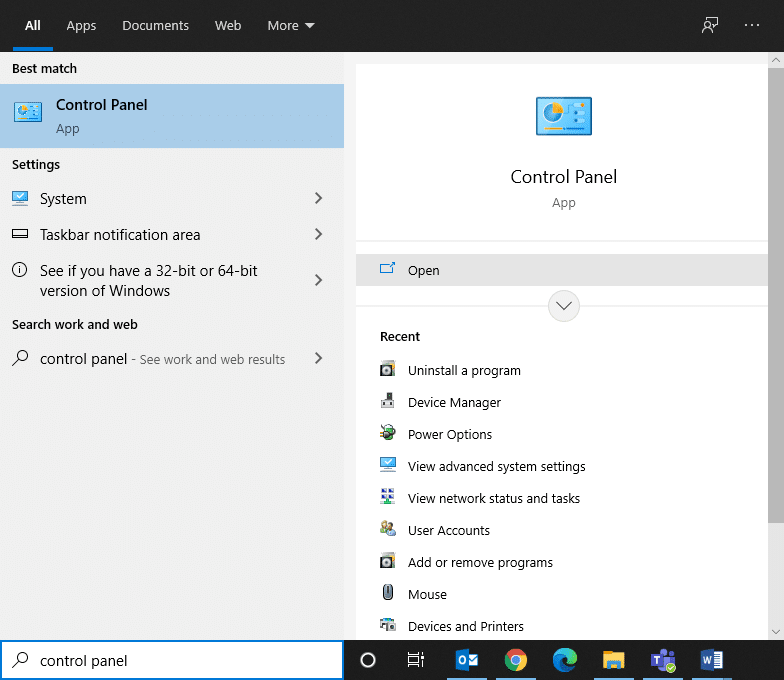
2. ที่นี่ ตั้งค่า View by > Large icons และคลิกที่ Windows Defender Firewall ดังที่แสดง
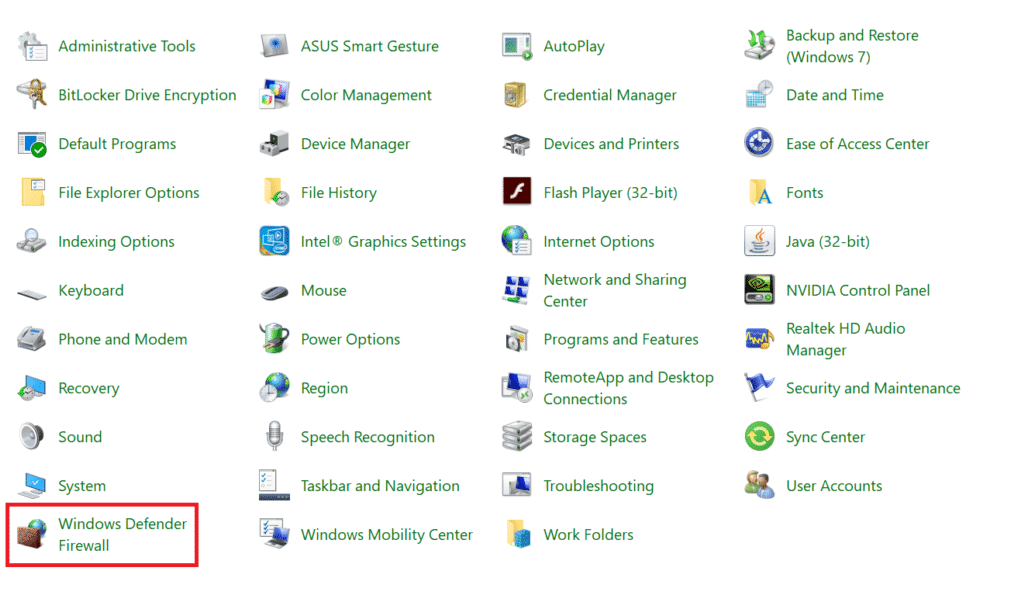
3. จากนั้น ให้คลิกที่ Allow an app or feature through Windows Defender Firewall ดังภาพด้านล่าง
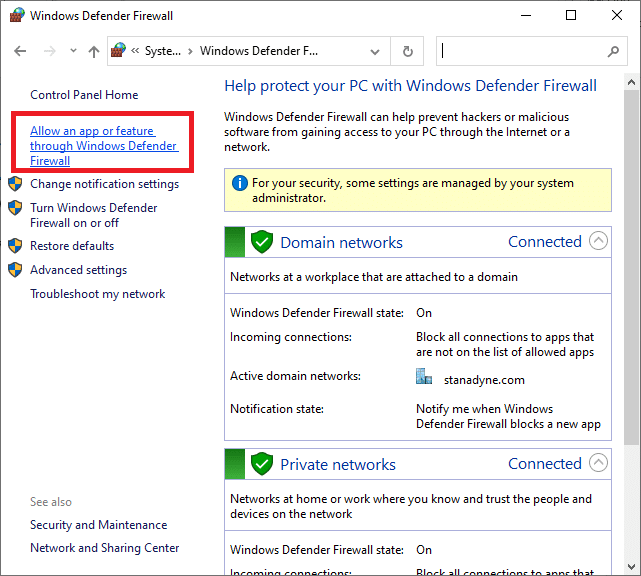
4. จากนั้นคลิก เปลี่ยนการตั้งค่า ทำเครื่องหมายในช่อง โดเมน ส่วนตัว และ สาธารณะ ที่สอดคล้องกับ Risk of Rain 2 เพื่ออนุญาตผ่านไฟร์วอลล์
หมายเหตุ: ใช้ Allow another app… เพื่อเรียกดูแอพนั้น ๆ หากไม่ปรากฏในรายการ
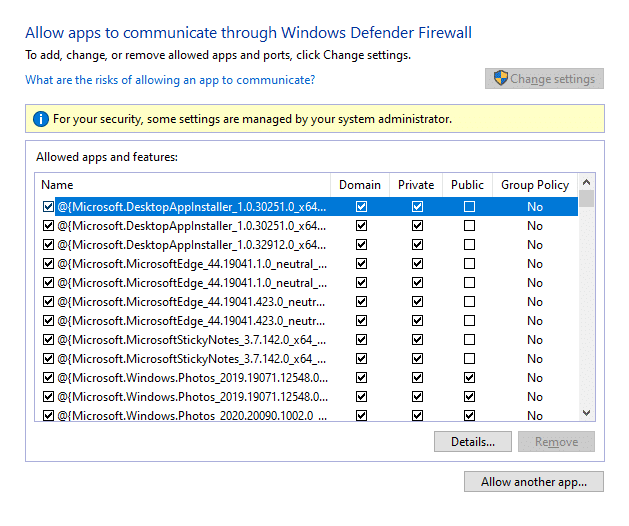
5. สุดท้าย คลิก ตกลง
วิธีที่ 5: ปิดใช้งานไฟร์วอลล์ Windows Defender (ไม่แนะนำ)
หากวิธีการข้างต้นใช้ไม่ได้ผล ให้ปิดการใช้งานไฟร์วอลล์เพื่อแก้ไขปัญหา Risk of Rain 2 Multiplayer ไม่เปิดขึ้นในปัญหา Windows 10
หมายเหตุ: การปิดใช้งานไฟร์วอลล์ทำให้ระบบของคุณเสี่ยงต่อการโจมตีของมัลแวร์หรือไวรัส ดังนั้น หากคุณเลือกที่จะทำเช่นนั้น ตรวจสอบให้แน่ใจว่าได้เปิดใช้งานทันทีหลังจากที่คุณเล่นเกมดังกล่าวเสร็จแล้ว
1. ไปที่ Control Panel > Windows Defender Firewall ตามที่กล่าวไว้ข้างต้น
2. เลือกตัวเลือก เปิดหรือปิดไฟร์วอลล์ Windows Defender จากบานหน้าต่างด้านซ้ายตามที่ไฮไลต์

3. ที่นี่ เลือกตัวเลือก ปิดไฟร์วอลล์ Windows Defender (ไม่แนะนำ) สำหรับแต่ละการตั้งค่าเครือข่ายที่มีอยู่ ได้แก่ Domain , Public & Private
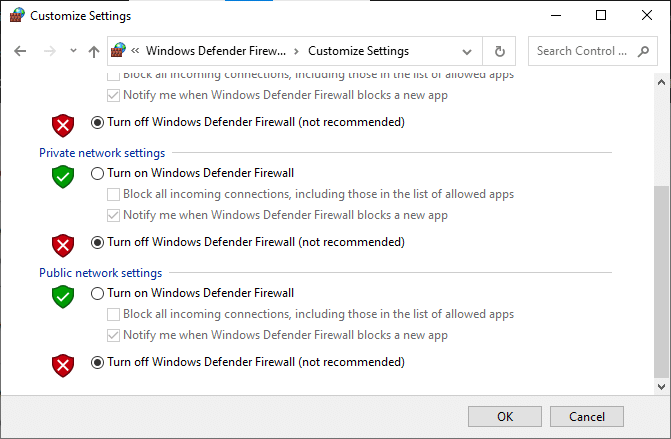
4. รีบูท พีซีของคุณ ตรวจสอบว่าปัญหาผู้เล่นหลายคน Risk of Rain 2 ไม่ทำงานได้รับการแก้ไขแล้วหรือไม่

อ่านเพิ่มเติม: แก้ไขข้อผิดพลาดการโหลดแอปพลิเคชัน Steam 3:0000065432
วิธีที่ 6: ปิดใช้งาน/ถอนการติดตั้ง Antivirus บุคคลที่สาม
ในบางกรณี ซอฟต์แวร์ป้องกันไวรัสของบริษัทอื่นยังป้องกันไม่ให้เปิดโปรแกรมซึ่งจะไม่อนุญาตให้เกมของคุณสร้างการเชื่อมต่อกับเซิร์ฟเวอร์ ดังนั้น ในการแก้ไขปัญหาเดียวกัน คุณสามารถปิดใช้งานหรือถอนการติดตั้งโปรแกรมป้องกันไวรัสที่ติดตั้งบนคอมพิวเตอร์ของคุณชั่วคราวได้
หมายเหตุ: เราได้แสดงขั้นตอนสำหรับ Avast Free Antivirus เป็นตัวอย่างที่นี่ ทำตามขั้นตอนที่คล้ายกันในแอปพลิเคชันอื่นๆ ดังกล่าว
วิธีที่ 6A: ปิดใช้งาน Avast Antivirus
1. คลิกขวาที่ไอคอน Avast Antivirus ใน แถบ งาน
2. ตอนนี้ เลือก Avast shields control ดังที่แสดง
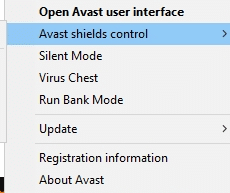
3. เลือกตัวเลือกใดตัวเลือกหนึ่งเหล่านี้ :
- ปิดการใช้งานเป็นเวลา 10 นาที
- ปิดการใช้งานเป็นเวลา 1 ชั่วโมง
- ปิดใช้งานจนกว่าคอมพิวเตอร์จะรีสตาร์ท
- ปิดการใช้งานอย่างถาวร
วิธีที่ 6B: ถอนการติดตั้ง Avast Antivirus
1. เรียกใช้ แผงควบคุม และคลิก ถอนการติดตั้งโปรแกรม ภายใต้ส่วน โปรแกรม ตามที่ไฮไลต์
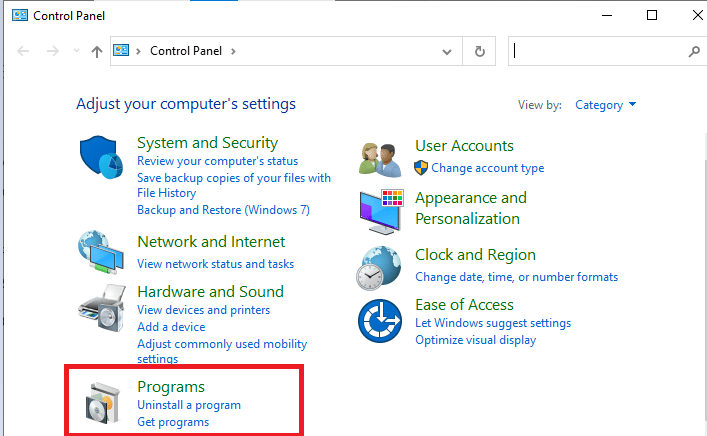
2. ที่นี่ คลิกขวาที่ Avast Free Antivirus จากนั้นคลิก ถอนการติดตั้ง ดังที่แสดงด้านล่าง
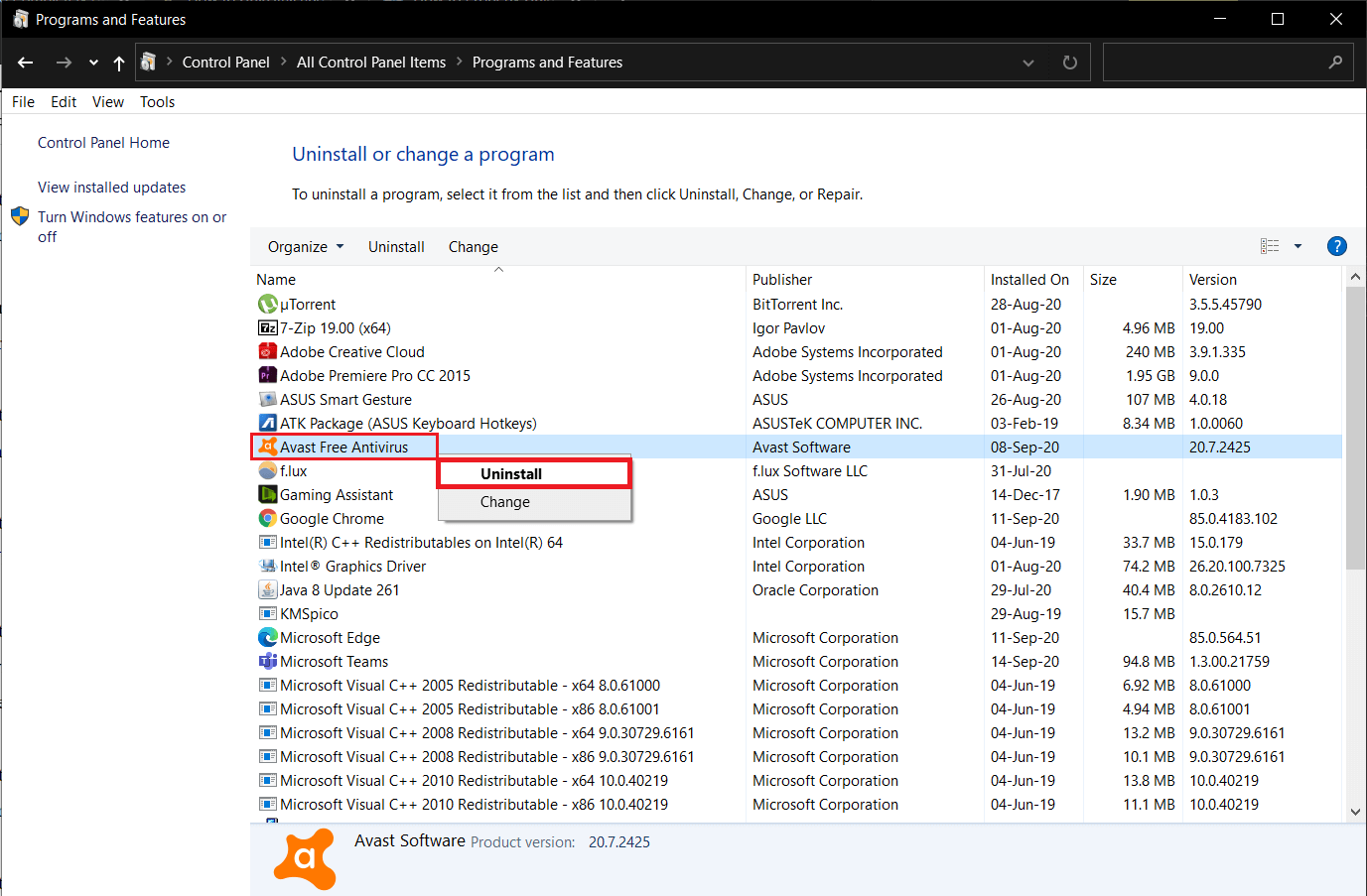
วิธีที่ 7: การส่งต่อพอร์ต
ดังที่กล่าวไว้ในตอนต้นของบทความนี้ หากเราเตอร์ปิดกั้นพอร์ตเกมของคุณ คุณอาจประสบปัญหา Risk of Rain 2 Multiplayer ไม่ทำงาน อย่างไรก็ตาม คุณสามารถส่งต่อพอร์ตเหล่านี้เพื่อแก้ไขปัญหาเดียวกันได้
1. กดปุ่ม Windows และพิมพ์ cmd คลิกที่ Run as administrator เพื่อเปิด Command Prompt
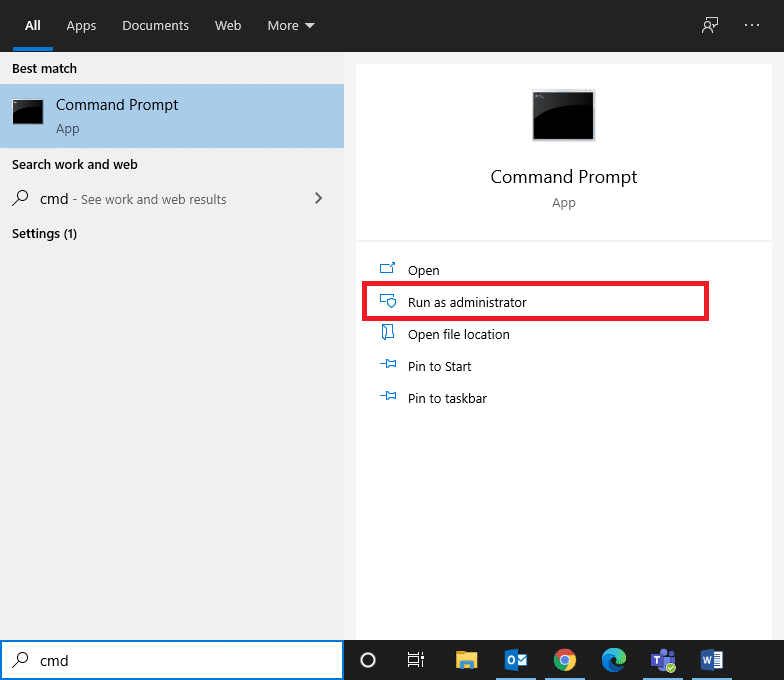
2. ตอนนี้ พิมพ์ ipconfig /all แล้วกด Enter ดังที่แสดง
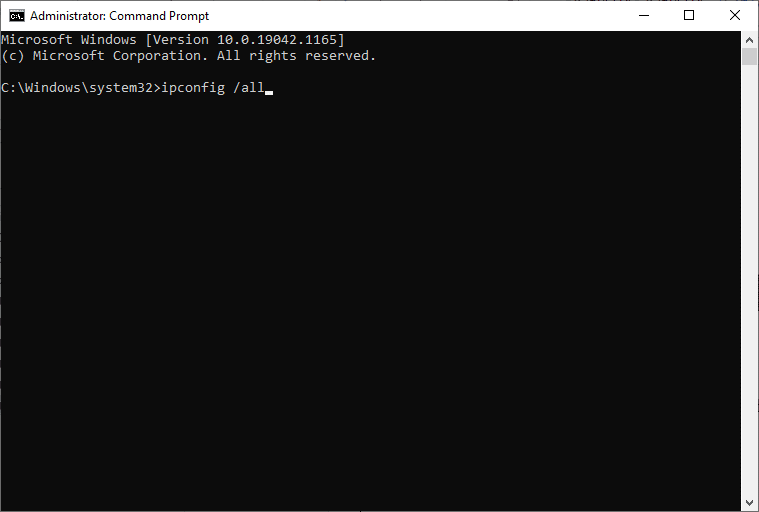
3. จดค่าของ Default Gateway , Subnet Mask , MAC และ DNS
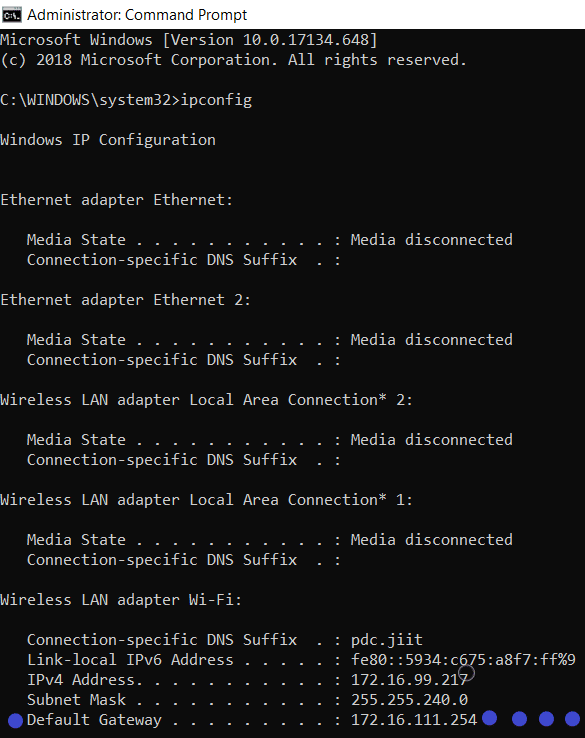
4. ในการเปิดกล่องโต้ตอบ Run ให้กดแป้น Windows + R
5. พิมพ์ ncpa.cpl แล้วคลิก ตกลง
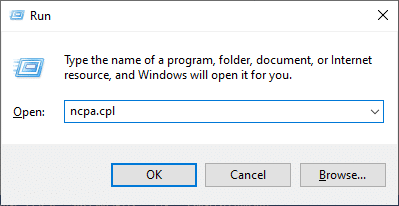
6. คลิกขวาที่ การเชื่อมต่อเครือข่าย ของคุณและคลิก Properties ตามที่ไฮไลต์
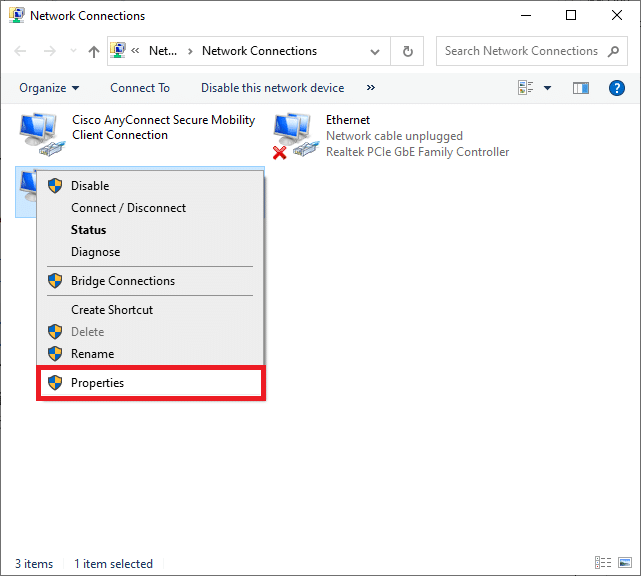
7. ที่นี่ เลือก Internet Protocol รุ่น 4(TCP/IPv4) และคลิกที่ Properties
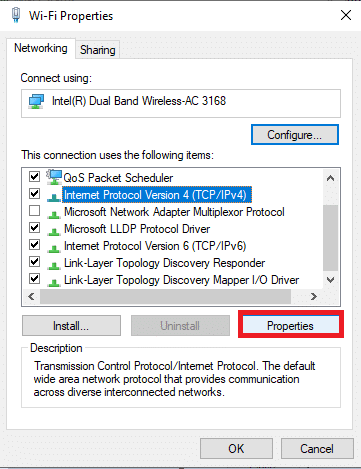
8. เลือกไอคอน ใช้ที่อยู่เซิร์ฟเวอร์ DNS ต่อไปนี้
9. จากนั้น ป้อนค่าที่ระบุด้านล่าง:
เซิร์ฟเวอร์ DNS ที่ต้องการ: 8.8.8.8 เซิร์ฟเวอร์ DNS สำรอง: 8.8.4.4
10. จากนั้น ตรวจสอบตัวเลือก ตรวจสอบการตั้งค่าเมื่อออก และคลิก ตกลง
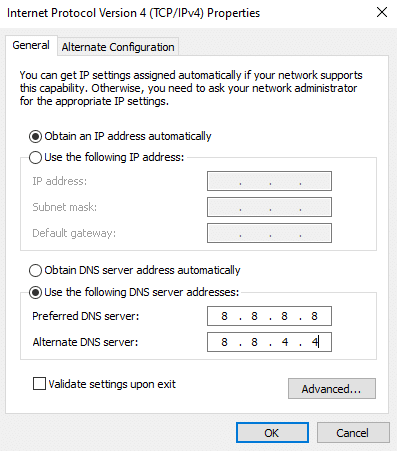
11. เปิด เว็บเบราว์เซอร์ ของคุณและพิมพ์ ที่อยู่ IP ของคุณ เพื่อเปิดการตั้งค่าเราเตอร์
12. ป้อน ข้อมูลรับรองการเข้าสู่ระบบ ของคุณ
13. ไปที่ Enable Manual Assignment ภายใต้ Basic Config แล้วคลิก Yes
14. ในการตั้งค่า DCHP ให้ป้อน ที่อยู่ Mac และที่อยู่ IP และ เซิร์ฟเวอร์ DNS แล้วคลิก บันทึก
15. คลิกที่ Port Forwarding และพิมพ์ช่วงของพอร์ตต่อไปนี้เพื่อเปิดภายใต้ฟิลด์ Start และ End :
TCP: 27015-27030, 27036-27037 UDP: 4380, 27000-27031, 27036
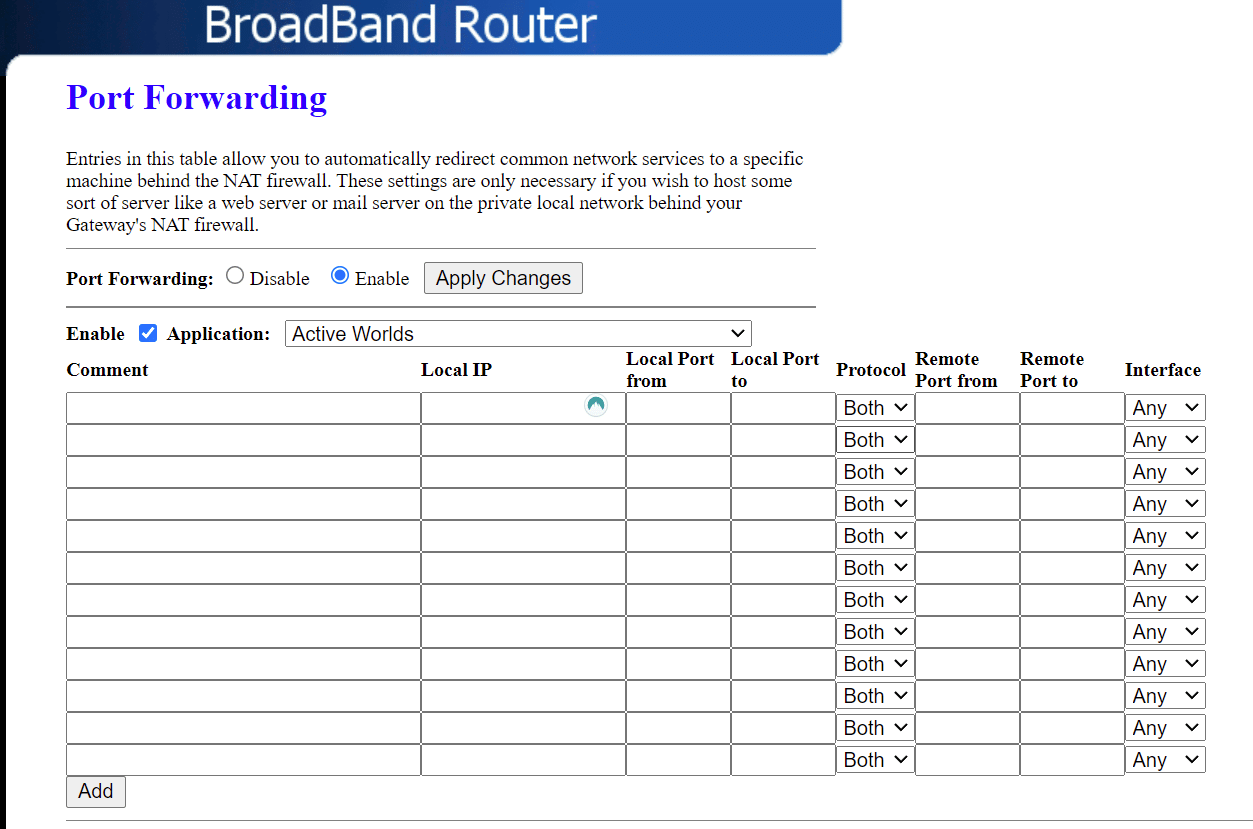
16. ตอนนี้พิมพ์ที่ อยู่ IP แบบคงที่ที่ คุณสร้างและเลือกตัวเลือก เปิดใช้งาน
17. สุดท้าย คลิกที่ปุ่ม บันทึก หรือ นำ ไปใช้เพื่อบันทึกการเปลี่ยนแปลง
18. รีสตาร์ท เราเตอร์และพีซีของคุณ ตรวจสอบว่าปัญหาได้รับการแก้ไขแล้วหรือไม่
อ่านเพิ่มเติม: แก้ไขไม่สามารถแสดงเนื้อหาได้เนื่องจากตัวควบคุม S/MIME ไม่พร้อมใช้งาน
วิธีที่ 8: อัปเดต Windows
Microsoft เผยแพร่การอัปเดตเป็นระยะเพื่อแก้ไขจุดบกพร่องในระบบของคุณ ดังนั้นการติดตั้งการอัปเดตใหม่อาจช่วยคุณแก้ไขปัญหา Risk of Rain 2 Multiplayer ไม่เริ่มทำงาน
1. กดปุ่ม Windows + I พร้อมกันเพื่อเปิด การตั้งค่า ในระบบของคุณ
2. ตอนนี้ เลือก อัปเดตและความปลอดภัย
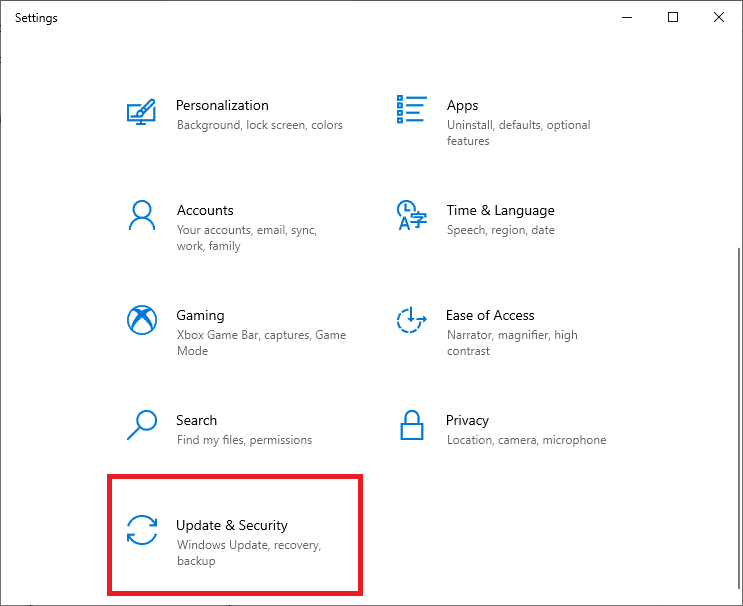
3. ตอนนี้ คลิกที่ปุ่ม ตรวจหาการอัปเดต
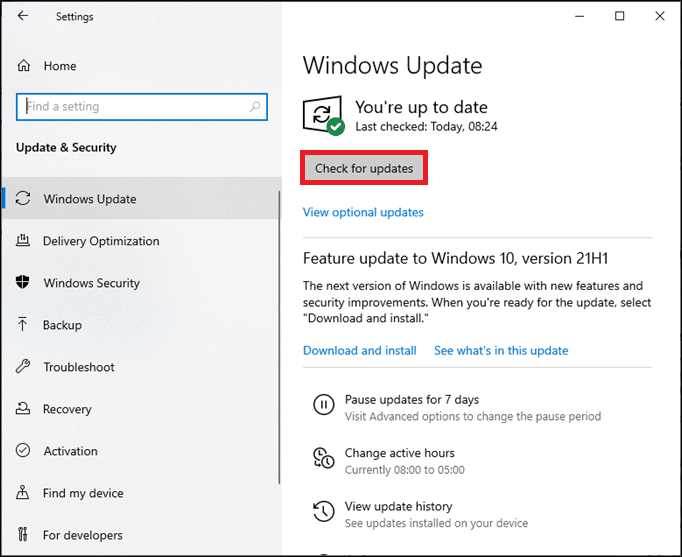
4A. คลิก ติดตั้ง ทันที เพื่อดาวน์โหลดและติดตั้งการอัปเดตล่าสุดที่มี
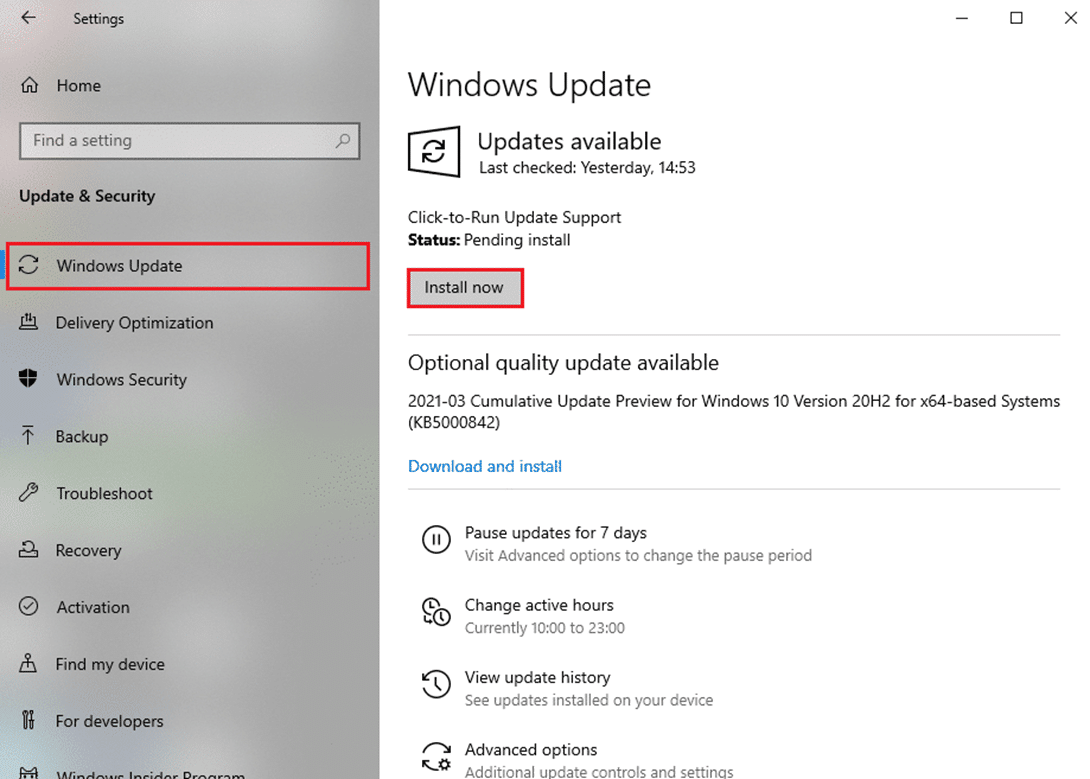
4B. หากระบบของคุณเป็นเวอร์ชันล่าสุดอยู่แล้ว ระบบจะแสดงข้อความ You're up to date
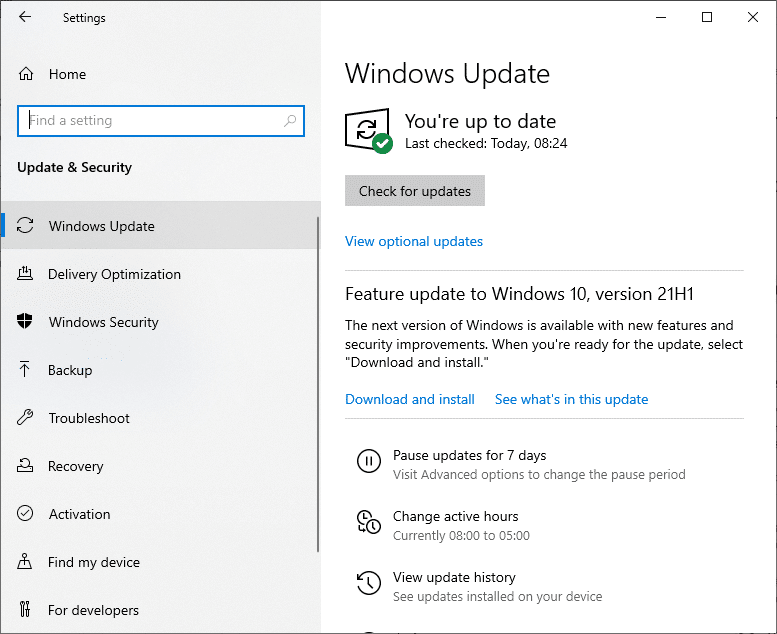
5. รีสตาร์ท พีซีของคุณเพื่อใช้การอัปเดตล่าสุด
ปัญหาที่เกี่ยวข้อง
ปัญหาบางอย่างที่คล้ายกับ Risk of Rain 2 Multiplayer ที่ไม่ได้เริ่มแสดงอยู่ด้านล่างพร้อมกับวิธีแก้ไขที่เป็นไปได้:
- Risk of Rain 2 Multiplayer Black Screen – เริ่มการแก้ไขปัญหาด้วยการรันเกมด้วยสิทธิ์ของผู้ดูแลระบบเมื่อใดก็ตามที่คุณประสบปัญหานี้ จากนั้น ตรวจสอบไฟล์ที่หายไปโดยใช้ตรวจสอบความสมบูรณ์ของคุณสมบัติไฟล์เกมบน Steam
- Risk of Rain 2 Not Loading – เมื่อคุณประสบปัญหานี้ ให้อัปเดตไดรเวอร์กราฟิกของคุณและแก้ไขข้อขัดแย้งกับไฟร์วอลล์และโปรแกรมป้องกันไวรัส
- Risk of Rain 2 Multiplayer Lobby ไม่ทำงาน – เริ่มเกมใหม่เมื่อคุณประสบปัญหานี้
- ความเสี่ยงจากการสูญหายของการเชื่อมต่อ 2 สาย – รีเซ็ตเราเตอร์ของคุณและขอความช่วยเหลือจากผู้ให้บริการอินเทอร์เน็ตของคุณเพื่อจัดเรียงปัญหาการเชื่อมต่อ ตรวจสอบให้แน่ใจว่าไดรเวอร์เครือข่ายได้รับการอัปเดตและใช้เครือข่ายแบบมีสายแทนเครือข่าย Wi-Fi
ที่แนะนำ
- วิธีแก้ไข Avast Update Stuck บน Windows 10
- แก้ไข Star Wars Battlefront 2 ไม่เปิดตัว
- แก้ไขรหัสข้อผิดพลาด Destiny 2 Broccoli
- แก้ไข Fallout 76 ตัดการเชื่อมต่อจากเซิร์ฟเวอร์
- แก้ไข League of Legends Frame Drops
เราหวังว่าคู่มือนี้จะเป็นประโยชน์และคุณสามารถ แก้ไขปัญหา Risk of Rain 2 Multiplayer ไม่ทำงาน ใน Windows 10 แจ้งให้เราทราบว่าวิธีใดที่เหมาะกับคุณที่สุด นอกจากนี้ หากคุณมีคำถาม/ข้อเสนอแนะใดๆ เกี่ยวกับบทความนี้ โปรดทิ้งคำถามไว้ในส่วนความคิดเห็น
